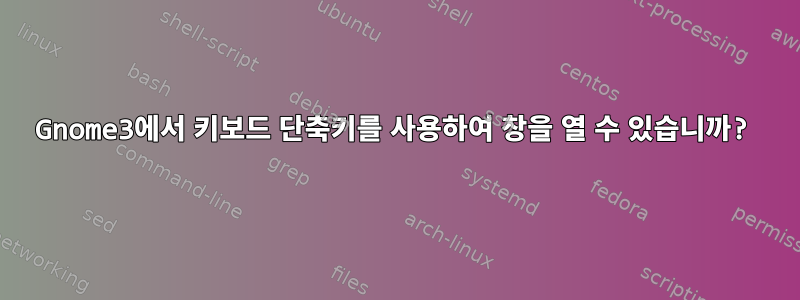
최근에 KDE4에서 Gnome3으로 전환했습니다. KDE에서는 창을 띄우는 응용 프로그램별 키보드 단축키를 만들 수 있습니다. 나는 보통 Firefox, Thunderbird, 터미널 등을 위해 하나를 만듭니다. 이렇게 하면 창 사이를 매우 빠르게 전환할 수 있습니다. Gnome에는 그런 기능이 없는 것 같습니다. 또한 나는 Gnome3의 창 전환 방식(alt-tab)을 좋아하지 않습니다.
그렇다면 DBUS를 통해 창을 올리는 것이 가능한지 궁금합니다. 그렇다면 스크립트를 작성하고 여기에 키보드 단축키를 할당할 수 있습니다.
답변1
Fluxbox 위키에서 wmctrl애플리케이션을 찾아 이미 실행 중인 경우 해당 창을 표시하는 스크립트를 찾았습니다. 그렇지 않으면 스크립트가 애플리케이션을 시작합니다. 나는 이 스크립트를 사용하고 내가 가지고 있는 매개변수를 지원하도록 조정하고 있습니다.내 블로그에 기록됨.
wmctrl설치되어 있는지 확인하세요 .sudo apt-get install wmctrl경로(아마도
$HOME/bin/find_app.sh)에 다음 스크립트를 추가하고 실행 가능하게 만듭니다.#!/bin/bash # Find_app # Author: Lucas van Staden (lvs at dedmeet.com / http://www.dedmeet.com) # This little script will try and find the application attempting to start # in the running processes, and if found, focus the application # if not found, a new instance will start # usage: # find_app.sh <application with full path> # params # 1 - application to start (full path) # helper applications DOLLARONE=$(echo $1 | sed -e 's/[\t ]*$//') #Delete trailing spaces WMCTRL=`which wmctrl`; GREP=`which grep`; APPLICATION=$(echo $DOLLARONE | cut -d ' ' -f 1) if [ "x$APPLICATION" != "x$DOLLARONE" ]; then APPARGS=$(echo $DOLLARONE | cut -d ' ' -f 2) fi BASENAME=`basename $APPLICATION`; BASENAME=`echo $BASENAME | tr "[:upper:]" "[:lower:]"` FOUND=0; function findwindow { # 1 = BASENAME # 2 = WMCTRL # 3 = GREP IFS=$'\n'; for RUNNING in `$2 -l -x` do if [ `echo $RUNNING | tr "[:upper:]" "[:lower:]" | $3 -c $DOLLARONE` -gt 0 ] then HOSTNAME=`hostname` WINDOW=${RUNNING#*${HOSTNAME} } $2 -a $WINDOW FOUND=1; fi; done } if [ "x$APPARGS" = "x" ]; then findwindow $BASENAME $WMCTRL $GREP; if [ $FOUND -eq 0 ] then $APPLICATION & sleep 2; # Try and find the application, after opened findwindow $BASENAME $WMCTRL $GREP; if [ $FOUND -eq 0 ] then # Still not found, wait a bit more, and try again sleep 3; findwindow $BASENAME $WMCTRL $GREP; fi fi else $APPLICATION $APPARGS & fi위 스크립트를 통해 응용 프로그램이 호출되도록 단일 실행 바로 가기를 갖고자 하는 응용 프로그램의 데스크톱 항목 파일을 업데이트합니다.
예를 들어:
cp /usr/share/applications/firefox.desktop ~/.local/share/applications/이 줄을 편집하고
firefox.desktop인용하도록 변경합니다.~/.local/share/applications/Execfind_app.shExec=find_app.sh "firefox %u"이제 기본 브라우저에 키보드 단축키를 추가하세요.
시스템 설정|키보드|단축키|실행기|웹 브라우저 실행
그놈 쉘 다시 시작:
Alt r실행 대화 상자를 표시하려면 누르십시오. 를 입력r하고 누릅니다Enter.
이제 단일 키보드 단축키를 사용하여 브라우저를 시작/실행할 수 있습니다.
답변2
비슷한 도구가 있습니다.xdo 도구. wmctrl과 매우 유사해 보입니다. 아마도 후자에 비해 가장 큰 장점은 문자열 대신 X Window ID를 사용하여 창을 처리한다는 것입니다. 이것이 귀하의 경우에 중요한지 모르겠습니다. 그러나 Chrome을 사용하고 제목에 Mozilla가 포함된 웹사이트를 열었다고 가정하면 창 제목에서 앱을 식별하지 못할 수도 있습니다.


